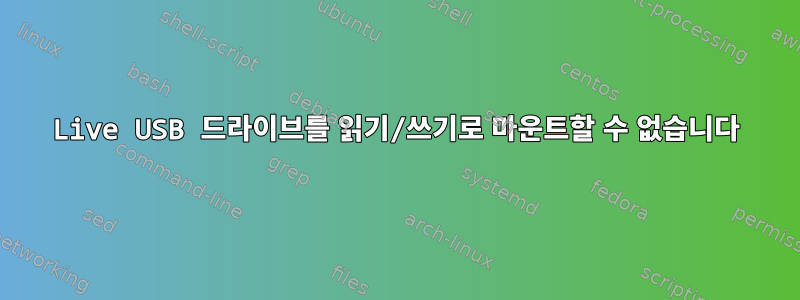
Live USB 드라이브를 쓰기 가능으로 마운트할 수 없는 이유를 잘 모르겠습니다.
$ sudo mount -o rw /dev/sdd /tmp/usb/
mount: /tmp/usb: WARNING: device write-protected, mounted read-only.
$ mount|grep sdd
/dev/sdd on /tmp/usb type iso9660 (ro,relatime,nojoliet,check=s,map=n,blocksize=2048)
Kubuntu 18.04를 사용하여 생성된 라이브 USBUSB-창조자-kde유용. Live USB 뿐만 아니라 스토리지로도 활용하고 싶습니다. 포맷을 한 다음 쓰기 가능으로 마운트해 보았습니다. 효과가있다.
그렇다면 문제는 무엇입니까? 분명히 장치는 아닙니다. 하지만 동시에 다른 펜 드라이브에 유틸리티를 적용하여 Live USB를 만든 것을 기억했고 쓰기 가능하도록 완벽하게 마운트되었습니다.
PS 드라이브에 스위치가 없습니다
답변1
iso 파일에서 복제된 라이브 USB 드라이브에 대한 설명
usb-creator-gtk"buntu Startup Disk Creator"를 사용 하거나 usb-creator-kdeKubuntu에서 라이브 USB 드라이브를 만들 때 다음을 수행할 수 있습니다.클론iso 파일에서 대상 장치(USB 드라이브)로. 이는 콘텐츠가 바이트 단위로 복사되고 파티션과 파일 시스템이 상속됨을 의미합니다. 기본 파티션에는 ISO 9660 파일 시스템이 있으며 읽기 전용으로 설계되었습니다. 따라서 모든 파일과 디렉터리에는 일반적으로 쓰기 권한이 없습니다(쓰기 시도도 차단됨). (원래 CD-R용으로 제작되었습니다.)
클론 이미지 뒤에 파티션 생성
gparted를 포함한 다양한 도구는 이러한 USB 부팅 드라이브를 수정할 수 없으며 다시 분할(재포맷)할 수만 있습니다.
그러나 올바른 도구를 사용하면 다음과 같은 작업을 수행할 수 있습니다.할 수 있는복제된 이미지 뒤에 읽기/쓰기 파티션을 추가하고 사용하세요.
데이터를 저장할 뿐만 아니라 재부팅 후에도 유지되는 패키지를 설치할 수 있는 영구 라이브 드라이브를 만듭니다.
저장을 위해 usbdata 파티션을 추가하고 Windows를 실행하는 컴퓨터로 전송합니다.
텍스트 모드 도구를 사용하여 지속적인 라이브 드라이브를 만들 수 있습니다mkusb-minp. 보다 편리하고 안전한 도구를 사용하여 영구 라이브 드라이브 또는 usbdata 파티션이 있는 드라이브를 만들 수 있습니다.mkusb 플러그.
usbdata 파티션이 있는 영구 라이브 드라이브
오래 지속되는 실시간 주행을 원하신다면그리고Windows를 실행하는 컴퓨터의 usbdata 파티션에 저장하고 전송하려면 다음을 사용할 수 있습니다.mkusb 버전 12 별칭 mkusb-dus. 모든 최신 버전의 Ubuntu 및 Ubuntu 제품군 릴리스(Kubuntu 포함)에서 작동합니다. 또한 Debian의 현재 버전인 Debian 10 live에서도 작동합니다.


